文章详情页
win7中将asp文件打开具体操作方法
浏览:114日期:2022-12-17 09:48:23
很多的同学们不知道在win7中如何将asp文件打开?不过没关系,因为下文就为你们带来了win7中将asp文件打开的具体操作方法。

1、打开开始菜单,点击控制面板!
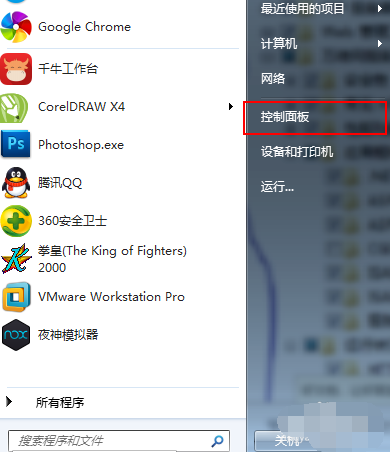
2、将控制面板右上角的查看方式改为小图标,然后选择“程序和功能”
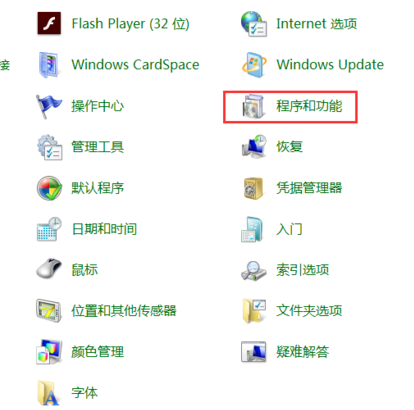
3、点击左侧的“打开或者关闭windows功能”
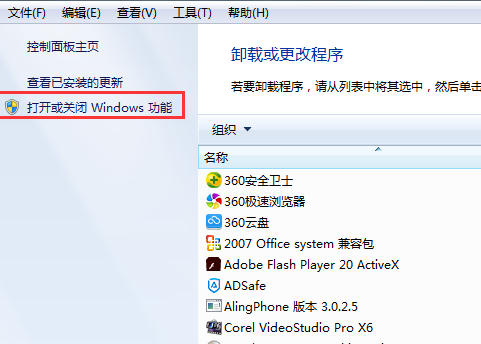
4、找到internet信息服务,勾
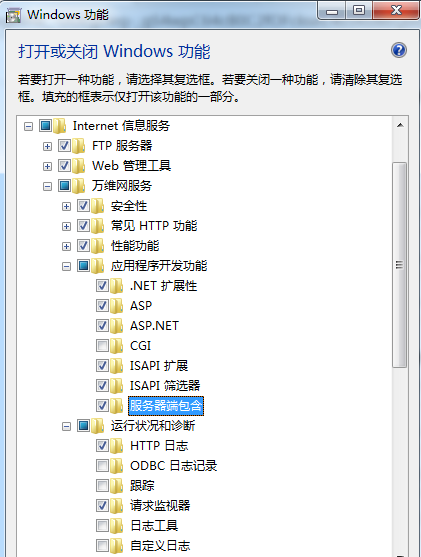
选必要的选项,如图所示,完成后点击确定
5、稍等一会儿
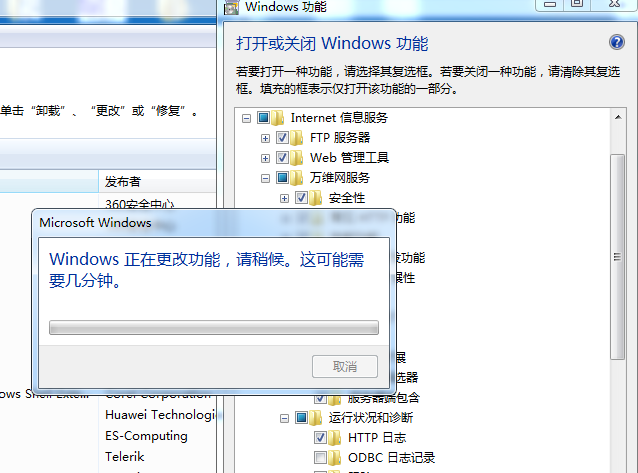
6、返回控制面板,点击“管理工具”
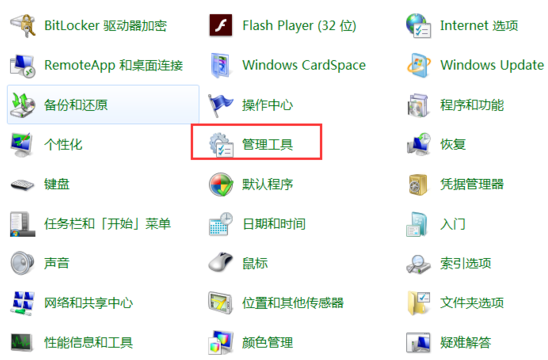
7、找到internet信息服务(IIS)管理器,双击打开。
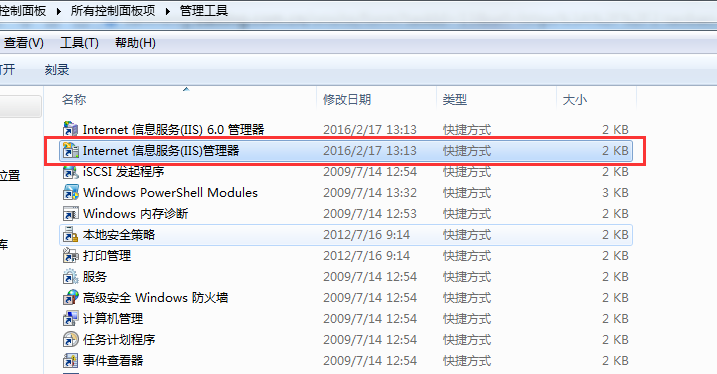
8、在左侧选择“default web site”,并在中间找到asp,点击并选中!
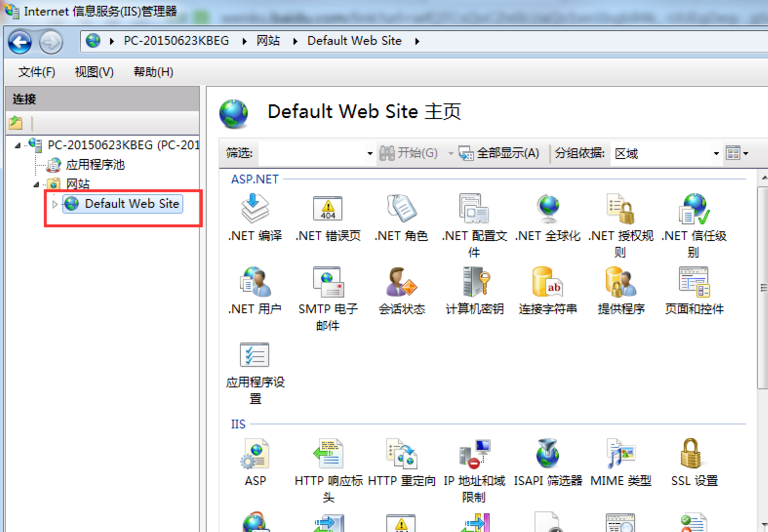
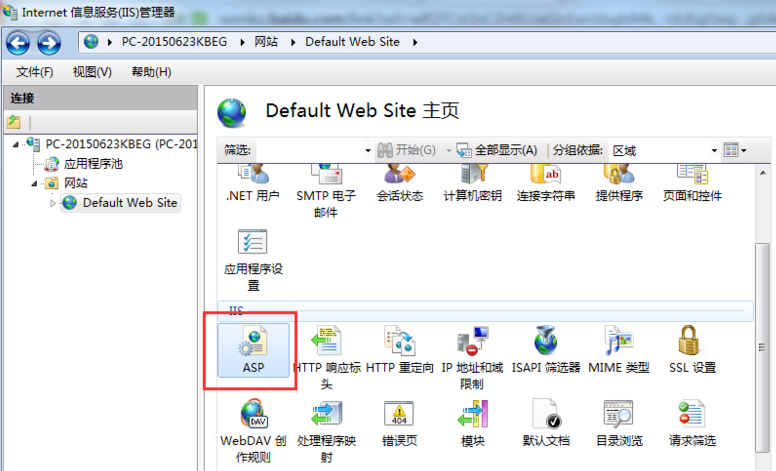
9、双击asp,将启用父路径选择为“ture”,并确定!
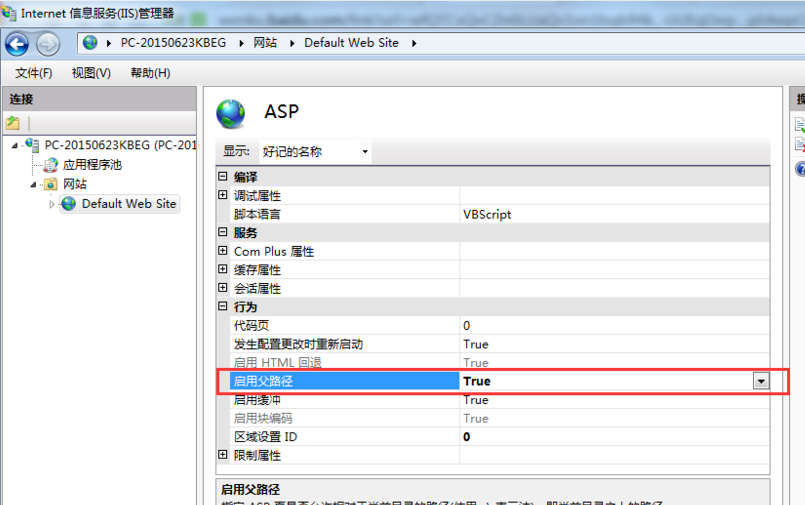
10、回到界面,点击右侧的“高级设置”
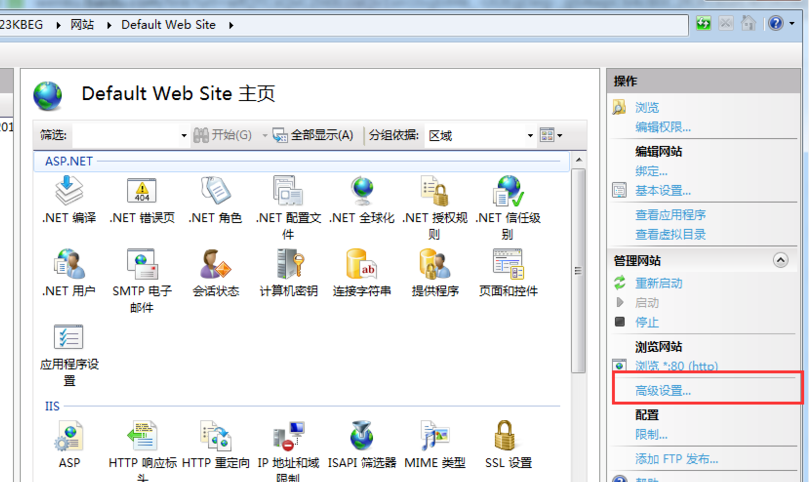
11、在这里设置自己所需要的物理路径包括文件夹
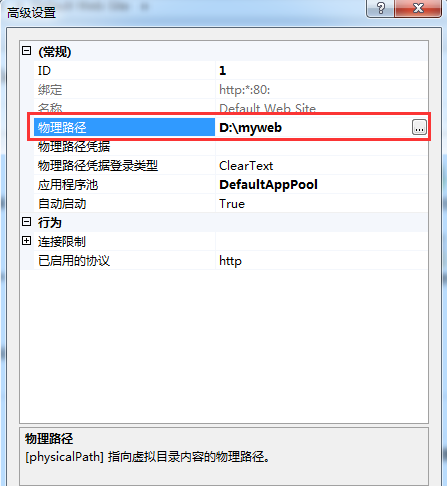
12、回到界面,对asp进行操作,点击右侧的“绑定”,可设定IP的地址与端口
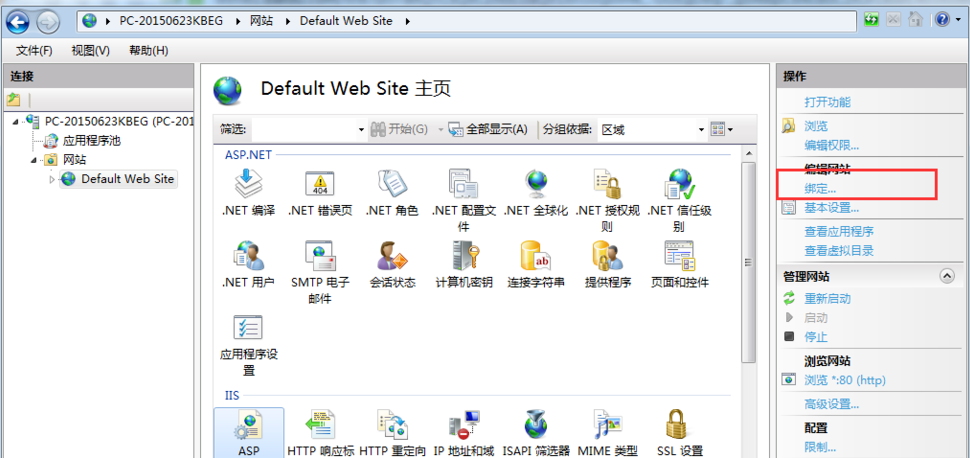
13、如果只是本机运行,可以设置端口,端口可可随意输入数字,不占用80端口即可
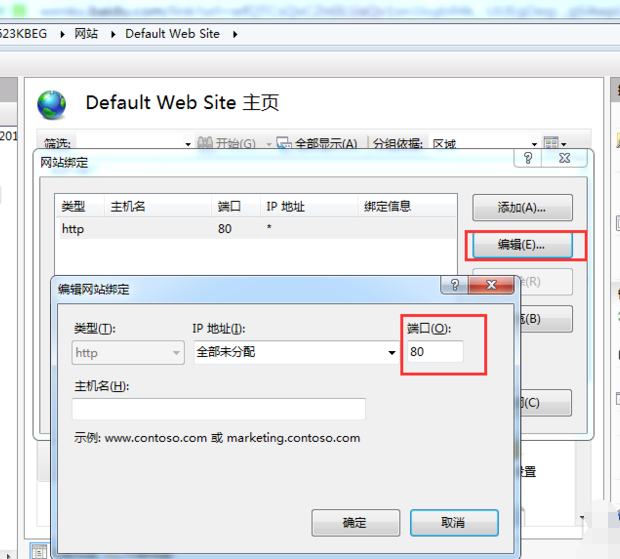
14、最后将asp文件放到自己设定物理路径的文件夹内,试一试浏览网站吧
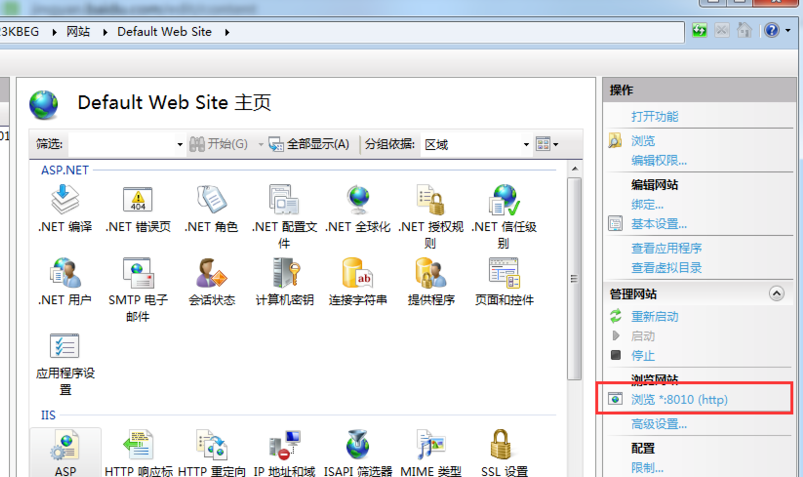
15、这时候浏览器显示的地址就是这样子滴

按照上文为那么描述的win7中将asp文件打开的具体操作方法,你们是不是都学会啦!
相关文章:
1. Win11Beta预览版22621.1180和22623.1180发布 附KB5022363内容汇总2. Thinkpad e580笔记本怎么绕过TPM2.0安装Win11系统?3. UOS文档查看器怎么添加书签? UOS添加书签的三种方法4. Mac版steam错误代码118怎么解决?Mac版steam错误代码118解决教程5. 统信uos系统怎么管理打印界面和打印队列?6. grub2引导freebsd详解7. FreeBSD10安装内核源代码方法讲解8. 如何双启动Win11和Linux系统?Win11 和 Linux双系统安装教程9. deepin20时间显示不准确怎么调整? deepin时间校正方法10. 如何安装win10和win11双系统?win10和win11双系统安装详细教程
排行榜

 网公网安备
网公网安备